Am Wochenende 12./13. Februar wird Salesforce das Spring 21 Release in die Produktionsumgebungen einspielen. Seit Vorgestern steht es in den Preview Sandboxen zur Verfügung. Ich habe die Release Notes durchforstet und in einer Sandbox einige Dinge ausprobiert um die Salesforce Spring 21 Release Highlights zusammenzustellen. Das aus meiner Sicht wichtigste ist wohl die Erweiterung des Flow Builders um Workflows und den Process Builder zu ersetzen und die Nutzung von Lightning Email Templates in Automatisierungen.
Salesforce Flow
Bereits im letzten Release hat Salesforce den Flow Builder aufgewertet. Im Spring gibt es jetzt die letzten Funktionen, um zukünftig auf Workflows und den Process Builder zu verzichten. Salesforce setzt damit voll und ganz auf Flows anstelle von Prozessen oder Workflows. Dabei sind Flows nicht nur schneller sondern haben auch eine deutlich bessere Funktionalität. Der Umstieg auf Flows verbessert vor allem die Wartbarkeit einer Org. Endlich muss man nicht mehr bei Workflows, Prozessen und Flows nach Automatisierungen suchen. Außerdem könnt ihr auf die ganzen Prozesse verzichten, die nur dazu dienen, einen Flow zu starten (ich kenne da eine Org, bei der 200 Prozesse gelöscht werden können).
Zeitbasierte Pfade im Flow
Die zeitbasierten Aktionen waren die letzte Hürde, um sowohl Workflows wie auch den Process Builder durch Flows zu ersetzen. Im Process Builder wurden die Bedingungen der zeitbasierten Aktionen nicht immer korrekt ausgewertet. Es wurde beispielsweise nicht unbedingt geprüft, ob eine Opportunity noch offen ist, wenn die zeitbasierte Aktion ausgeführt werden soll. Deshalb haben viele Kunden für zeitbasierte Aktionen immer noch Workflows verwendet. Mit dem Salesforce Spring 21 Release ist das nicht mehr notwendig. Ihr könnt in einem Flow einen zeitbasierten Trigger angeben. Das könnt ihr nutzen, um beispielsweise einen Vertriebsmitarbeiter eine Woche vor dem Close Date der Opportunity eine Erinnerung zu senden.
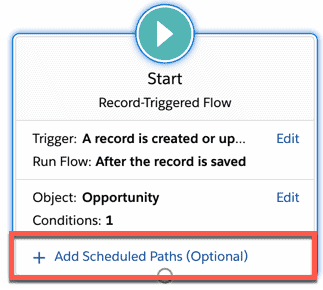
Damit ihr zeitbasierte Flows hinzufügen könnt, muss der Flow ein After-Flow sein und die Bedingung muss auf „Only when a record is updated to meet the condition requirements“ eingestellt sein.
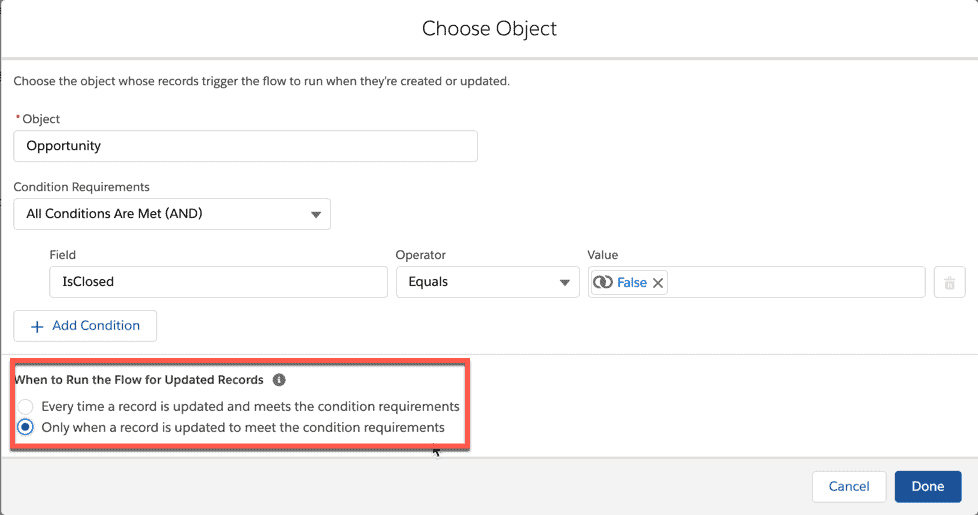
Ihr könnt dann einen weiteren zeitbasierten Pfad hinzufügen und die zeitliche Bedingung angeben, wann dieser Pfad ausgeführt wird.
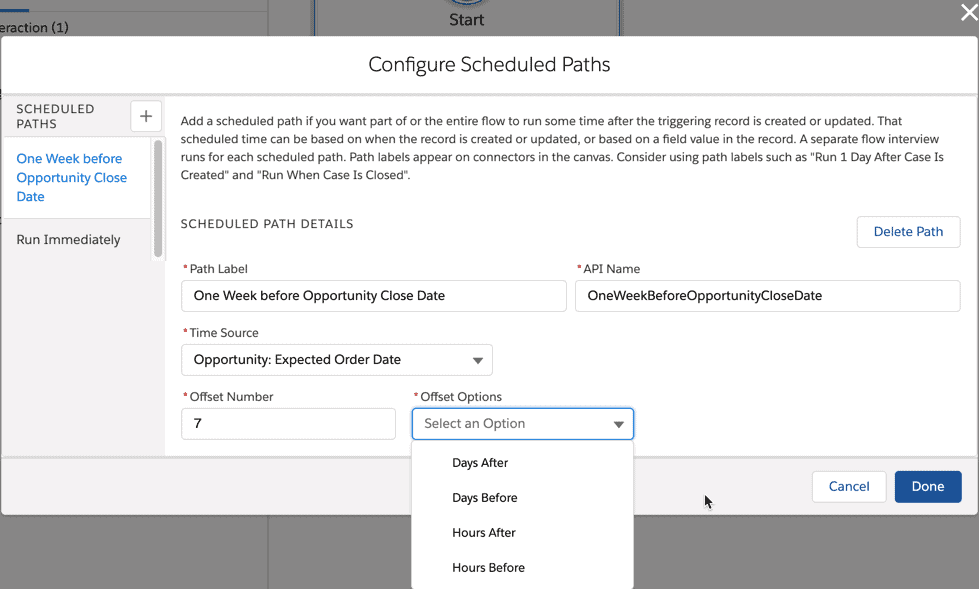
Wenn ihr jetzt ein neues Element auf die Leinwand zieht und dieses Element mit dem Startelement des Flows verbindet, könnt ihr auswählen welcher Pfad genommen wird.
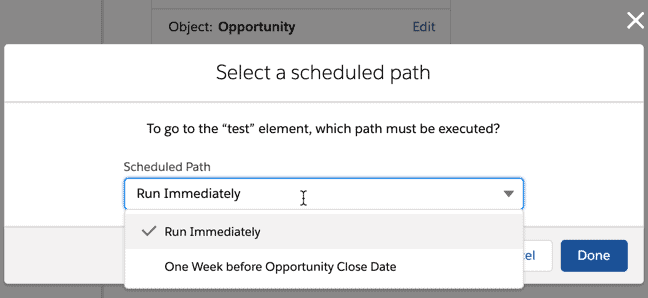
Zeitbasierte Aktionen wurden von Workflows und vom Process Builder in unterschiedlichen Setup Komponenten angezeigt. Workflows unter „Time-Based Workflow“ und der Process Builder unter „Paused Flow Interviews“. Mit dem Spring 21 Release werden jetzt alle Aktionen in Time-Based Workflows angezeigt. Dort sind sie mit dem Datensatz verknüpft und können auch gelöscht werden. Ich habe es auch gleich getestet: Setzt man die Opportunity auf verloren, löscht Salesforce den Eintrag aus der Time-Based Workflow Warteschlange.
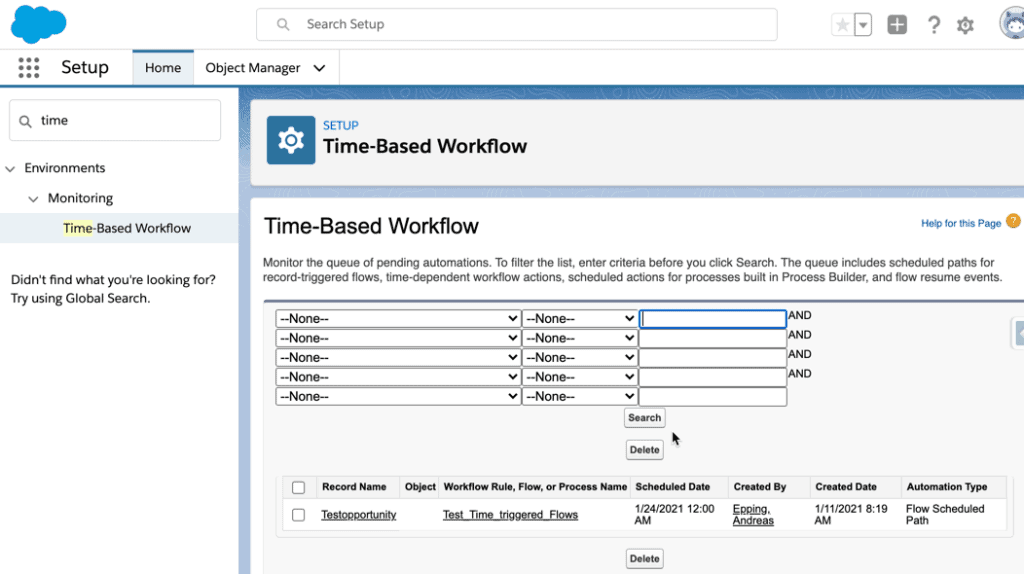
Auf Werte vor einer Datensatzänderung zugreifen
In Record-Triggered Flows könnt ihr ab dem Salesforce Spring 21 Release auf die Werte eines Datensatzes vor der Änderung zugreifen und diese mit den aktuellen Werten vergleichen. Das könnt Ihr nutzen um beispielsweise eine Automatisierung zu starten, wenn sich der Wert eine Opportunity verringert hat. Oder um den Prozentwert der Veränderung zu berechnen. Dafür gibt es im Flow Builder die neue Ressource $Record__Prior.
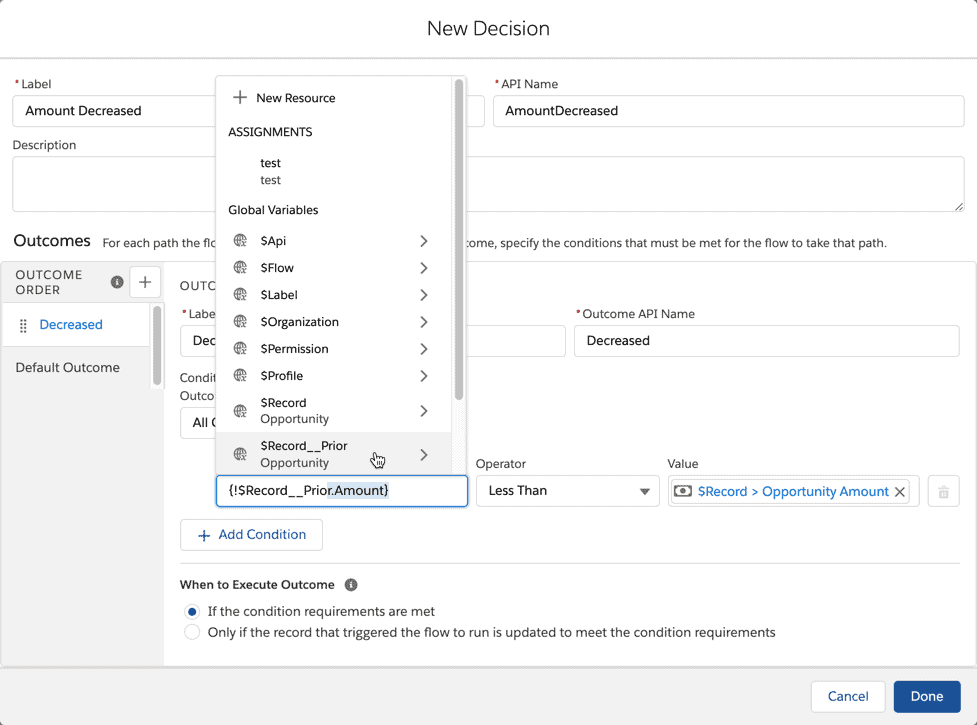
Mehrspaltige Dialoge in Flows
Ein absolutes Highlight des Spring 21 Release sind mehrspaltige Dialoge. Bisher waren die Möglichkeiten das Layout eines Dialogs im Flow zu beeinflussen sehr beschränkt. Entweder man begnügte sich mit einer Spalte oder man konnte alle Dialoge des Flows zweispaltig darstellen. Dabei hatte man keinen Einfluß, welches Element eines Dialogs in der ersten und welches in der zweiten Spalte gelandet ist. Am Ende lief es darauf hinaus, bei komplexen Dialogen eine Lightning Komponente zu programmieren. Mit der Einführung des Section Elements (noch Beta) eröffnet Salesforce uns nun ganz neue Möglichkeiten einen Dialog ansprechend zu gestalten.
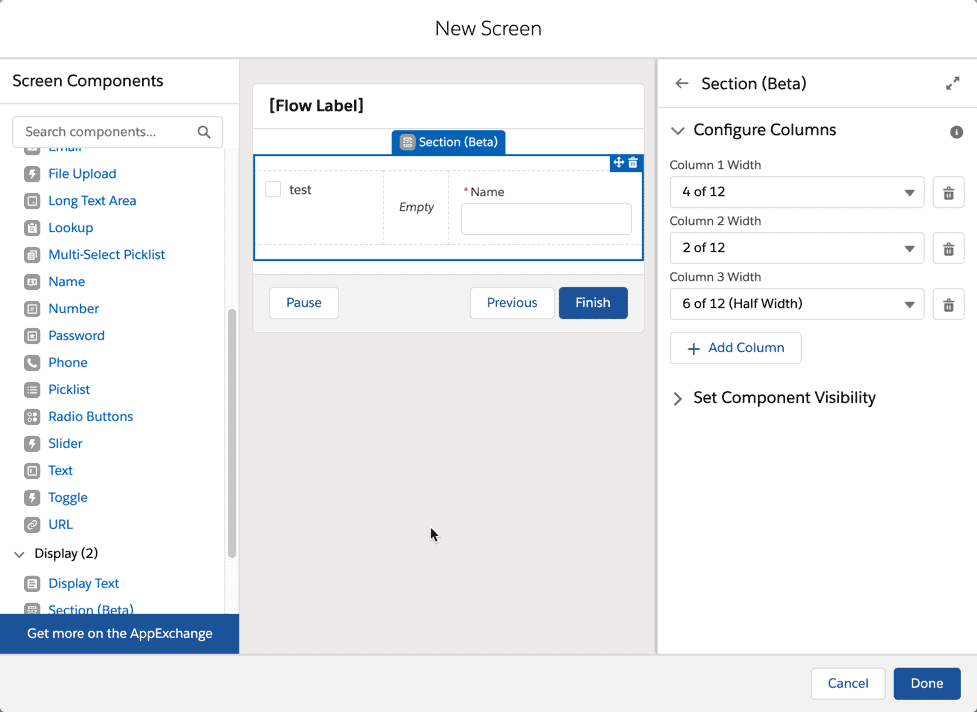
Sonstiges in Flows
- Wenn ihr vollständig in Lightning arbeitet, könnt ihr die nervigen Warnungen der Lightning Runtime im Flow Builder ausschalten.
- Ihr könnt bei Eingabeelementen entscheiden was mit den Eingaben des Anwenders geschehen soll, falls dieser mit den Weiter/Zurück Buttons mehrfach im Flow hin und her navigiert.
- Falls ein Flow fehlschlägt und ihr als Admin eine Fehler-Email erhaltet, könnt ihr aus der Email direkt an die richtige Stelle im Flow springen.
- Greift ihr in einem Process oder einen Flow auf eine nicht gesetzte Variable zurück, führt dies nicht mehr zu einem Fehler.
- Ihr könnt jetzt Surveys aus einem Flow versenden.
Lightning Email Templates für Automatisierungen
Endlich: Ab dem Spring 21 Release könnt ihr bei Emails aus Approval-Prozessen, Flows, Workflows oder dem Process Builder auf jetzt auf Lightning Email-Templates zurückgreifen. Damit ist abzusehen, dass Classic Email-Templates bald ausgemustert werden.
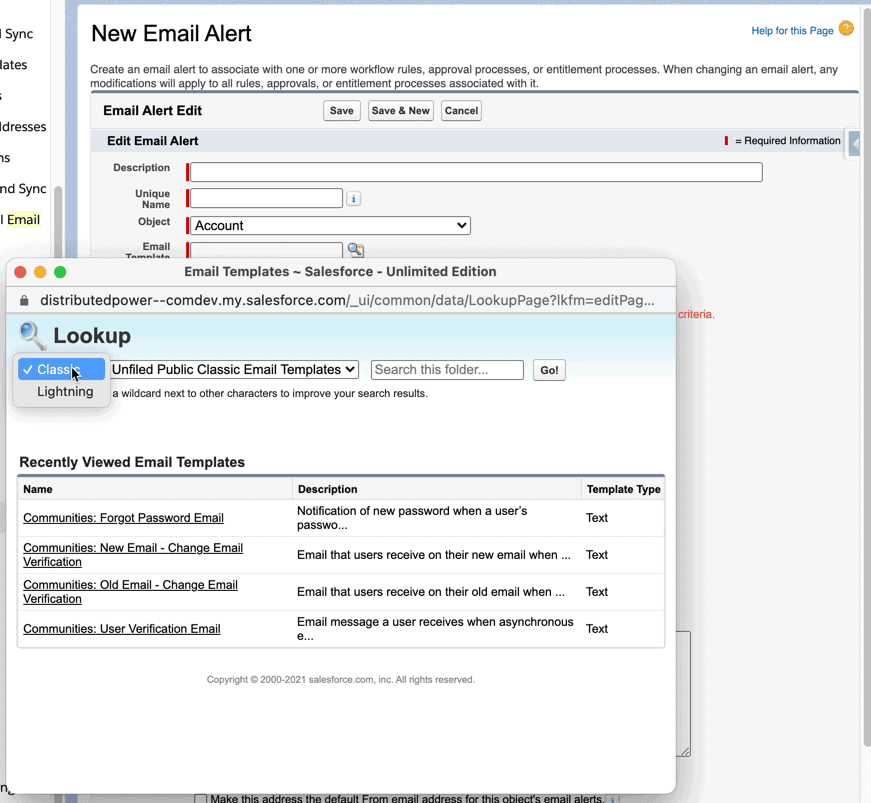
Sharing Button jetzt in Lightning
Um Datensätze manuell zu sharen war bisher ein Wechsel zu Classic notwendig. Oder ihr musstet eine Komponente aus der App-Exchange installieren. Ein weiteres Salesforce Spring 21 Release Highlight: Endlich gibt es den manuellen Sharing Button auch in Lightning.

Achtung: Wenn ihr den Sharing Button in den Page Layouts für Classic hinzugefügt habt, dann wird er mit dem Spring 21 Update auch automatisch auf den Lightning Seiten angezeigt. Wollt ihr das verhindern, müsst ihr Eure Page Layouts vorher überprüfen.
Lightning App Builder
Der Lightning App Builder hat zwei neue Funktionen erhalten. Ihr könnt jetzt verwendete Begriffe als Custom Labels einbinden und somit in unterschiedliche Sprachen übersetzen. Das war bisher beispielsweise bei Tabs nicht möglich.
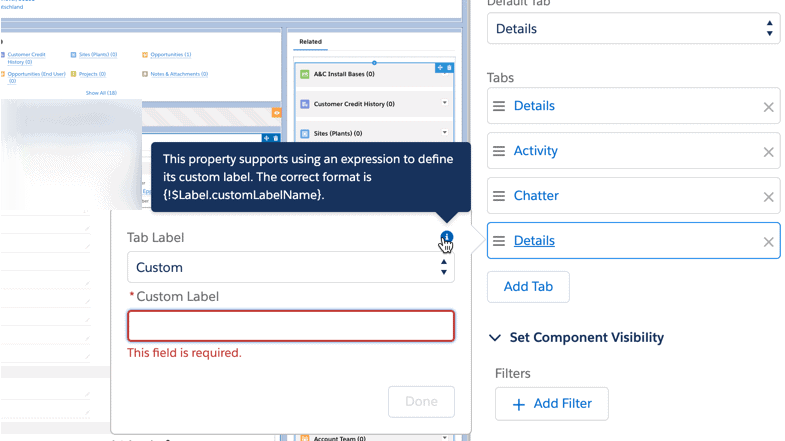
Außerdem hat der App Builder eine Möglichkeit die Ladezeiten einer Seite für Desktop und Mobile zu analysieren.
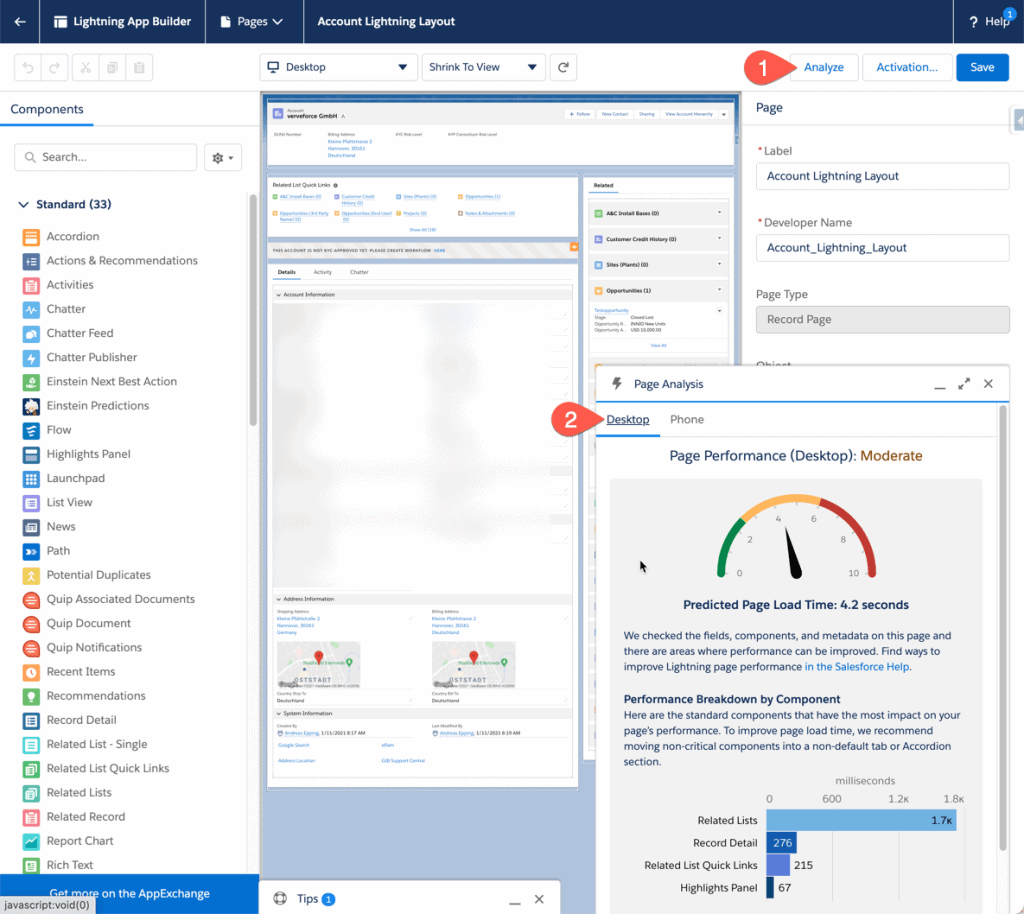
Listenansicht „Zuletzt angezeigt“ hat konfigurierbare Buttons
Bisher konntet ihr in Salesforce der Listenansicht „Zuletzt angezeigt“ keine eigenen Buttons hinzufügen. Im Object Manager könnt ihr mit Hilfe des Suchlayouts jetzt eigene Buttons hinzufügen.
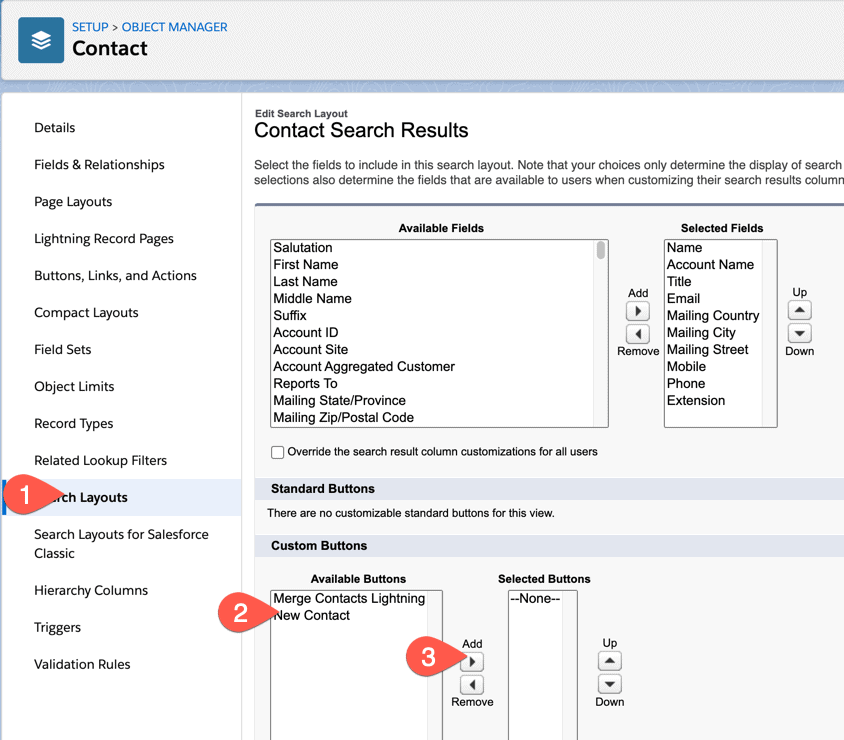
Communities heißen jetzt Experience Cloud
Mit dem Salesforce Spring 21 Release sind Communities umbenannt und heißen jetzt Experience Cloud. Entsprechend sind die Communities im Setup an anderer Stelle zu finden.
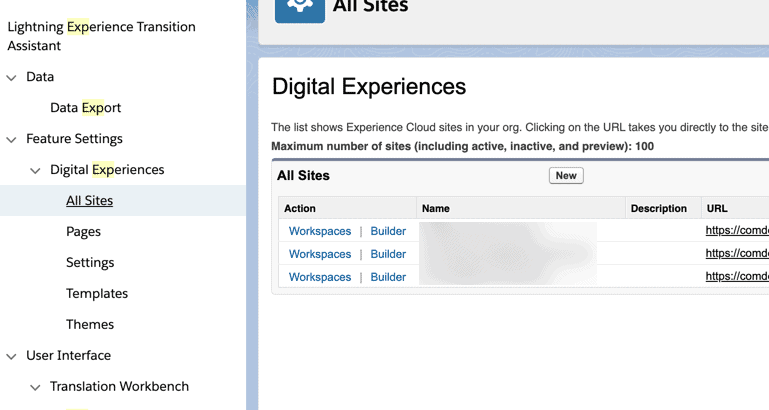
Outlook/Exchange Integration
Die Integration zwischen Salesforce und Outlook (bzw. Exchange) ist im Augenblick etwas unübersichtlich. Es gibt insgesamt drei Werkzeuge von Salesforce, die teilweise am Ende des Lebenszyklus stehen.
- Salesforce for Outlook. Dies ist die älteste Integrationslösung und sie wird -laut Release Notes- ab Juni 2021 abgeschaltet.
- Lightning Sync for Microsoft Exchange. Synchronisiert auf der Server-Seite Kontakte und Kalender. Auch diese Funktion wird -laut Release Notes- nicht mehr weiter entwickelt.
- Einstein Activity Capture. Dies ist die neueste Integrationslösung und hat ein paar Erweiterungen mit dem Spring 21 Release erhalten. So kann man jetzt das Mapping einzelner Felder für Kontakte und Kalendereinträge angeben.
Auch, wenn es im Augenblick keinen akuten Handlungsbedarf gibt: Ihr solltet Euch darauf einstellen, in den nächsten 24 Monaten auf Einstein Activity Capture umzustellen.
Sonstige Salesforce Spring 21 Release Highlights
- Salesforce hat für die Planung und Durchführung von Meetings eine Lightning Komponente Meeting Digest erstellt, mit der ein Vertriebsmitarbeiter schnell einen Überblick über sein Meeting erhalten kann. Ich konnte das allerdings noch nicht testen. Es sieht so aus, als ob das eine Zusatzlizenz erfordert.
- Für virtuelle Meetings hat Salesforce das Meeting Studio entwickelt. Auch das konnte ich leider noch nicht testen.
- Man kann Dashboards mit voreingestellten Filtern über die URL aufrufen. Damit kann man einen Link auf einer Seite erstellen und der Anwender muss nicht immer wieder „seine“ Filterparameter einstellen.
- Accounts können einer Kampagne jetzt als Kampagnenmitglieder zugewiesen werden.
- In der Servicecloud kann die Absenderadresse von automatisierten Emails ausgewählt werden. Bisher wurde immer noreply@salesforce.com verwendet.
- Modale Dialoge in einer Konsolenanwendung sperren nicht mehr die gesamte Anwendung sondern nur noch den aktiven Tab.
- Für Programmierer: In SOQL Abfragen könnt ihr jetzt mit „SELECT FIELDS(ALL) …“ alle Felder eines Objekts abfragen.
Das kann Dich auch interessieren
- Unser Salesforce Consulting
- Buche eines unserer Salesforce Trainings
- Salesforce Winter 21 Release: 8 Highlights
- 10 Highlights des Salesforce Summer 20 Release
Sharing ist caring. Natürlich nur, wenn Du den Artikel interessant findest. Teile ihn mit Freunden, Bekannten oder Arbeitskollegen.


